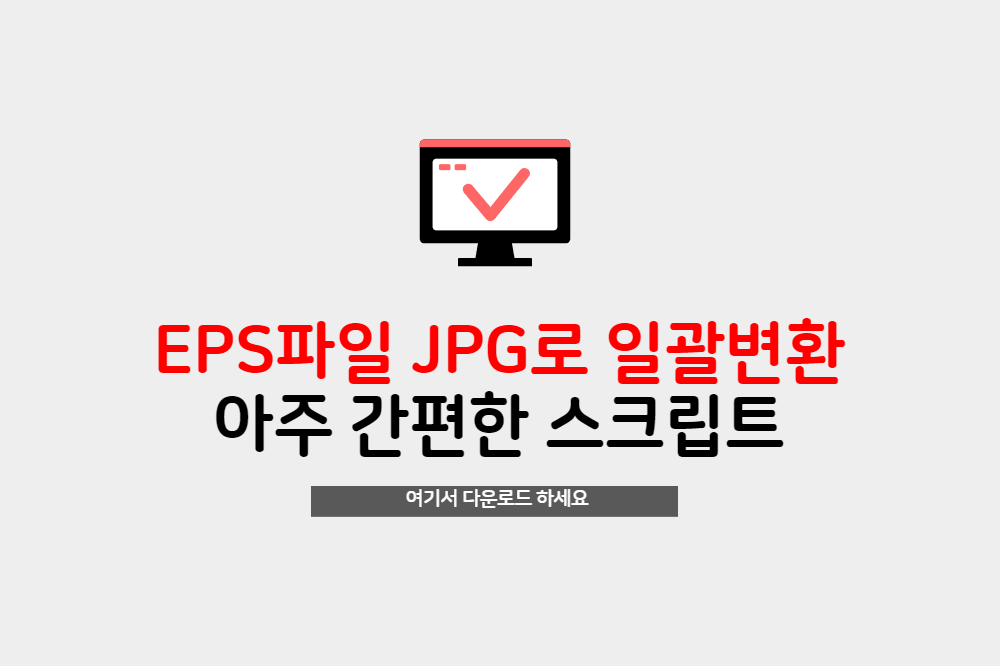
뭐할 때 쓰는 건가요?
일러스트레이터 프로그램을 사용하는 분이라면 가지고 계시면 편리한 스크립트입니다. ai, eps, pdf파일이 여러 개일 때 하나하나 열어서 확인하려면 너무나 귀찮고 힘든 반복 작업이 되는데요. 꼭 파일을 찾아야 한다거나 할 때 유용한 스크립트입니다. jpg로 미리 저장해 두고 필요할 때 jpg 파일만 넘겨가면서 한눈에 확인하고 금방 필요한 파일을 찾을 수 있거든요.
다운로드는 어디서 하나요?
여기에 올려드리는 스크립트 파일을 다운로드하시면 됩니다.
어떻게 적용하나요?
먼저 다운로드하신 파일을 잃어버리지 않게 잘 저장하세요. 일러스트레이터가 설치된 폴더에 스크립트 폴더 안에 이 파일을 넣어두면 일러스트레이터에서 바로 작동이 가능합니다. 혹은 그냥 불러와서 사용해도 무방합니다.
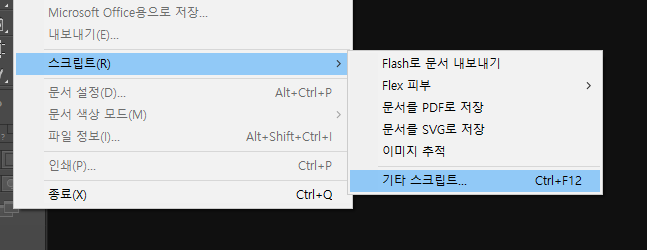
위와 같은 경로로 스크립트를 실행하면 아래와 같이 ai, eps, pdf파일들이 있는 폴더를 선택하라고 나옵니다. 내가 변환하고자 하는 파일들이 있는 폴더를 선택하고 확인을 누르세요.
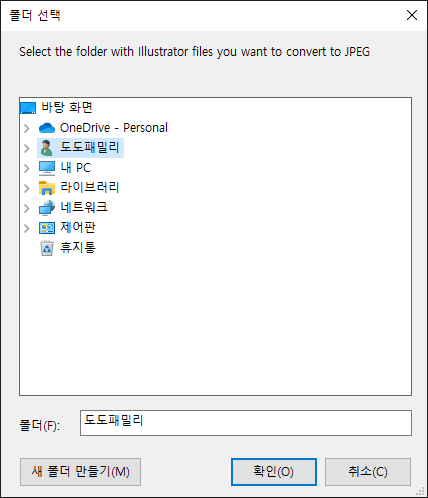
저는 ai 파일로 되어 있는 폴더를 선택하겠습니다. 아래와 같이 ai 파일들이 있는 폴더를 선택 후 확인을 누르세요. 변환하고자 하는 파일들이 한 폴더 안에 있어야 자동으로 한꺼번에 변환되니 폴더별로 변환해주면 됩니다.
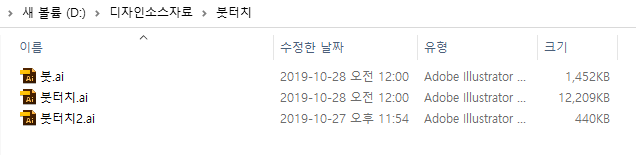
폴더를 선택하고 난 후 아래와 같은 창이 뜹니다. 영어라고 두려워할 필요 없습니다. *. pdf로 되어있는 입력란에 내가 변환하고자 하는 파일이. ai라면 *.ai라고 쓰고 확인을 눌러주면 끝입니다.
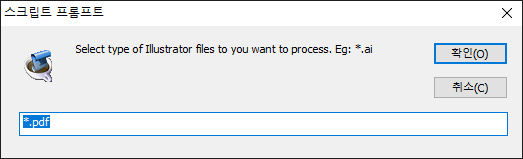
확인 버튼을 누르고 나면 아래와 같이 내가 원하는 해상도를 설정하라고 나옵니다. 낮은 해상도라도 알아보기만 하면 되고 가볍게 저장되길 원한다면 72, 100 정도로 설정하고 그냥저냥 잘 모르겠다 하시면 200 그대로 두시고 고해상도를 원하시면 300 이상으로 설정하시면 됩니다. 해상도를 높임에 따라서 버벅거리거나 시간이 오래 걸릴 수 있습니다.
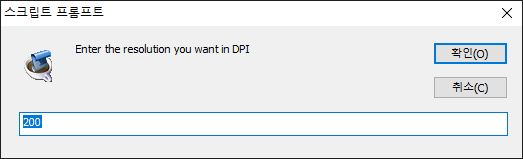
파일 개수에 따라서 오래 걸릴 수도 있으니 한가할 때 진행하는 것을 추천드립니다. 파일이 몇백 개가 되면 그만큼의 많은 시간이 필요합니다. 눌러놓고 잠시 TV를 보러 갔다 오셔도 될듯합니다. 모두 변화이 완료되면 아래와 같은 경고창이 뜨니 확인을 누르고 파일이 있는 폴더로 가셔서 확인해보세요.
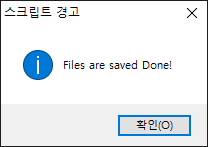
파일이 잘 변환되었습니다. 저는 기본인 200으로 해상도를 설정하고 진행했는데 이미지 용량은 그리 크지않네요. 그래도 용량이 아까우신 분들은 200이하로 설정하시면 좋을것 같습니다.
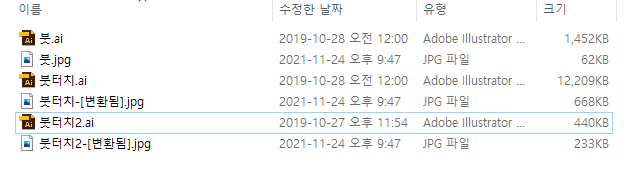
마치며
간단한 스크립트로 기본적인 파일 미리보기가 어려운 ai,eps,pdf파일들을 간편하게 그자리에서 확인가능한 것이 좋은점입니다. 마음은 급한데 파일을 하나하나 확인하고 있으면 정말 고구마 x10000개 먹는 느낌 일러스트레이터 같은 프로그램 사용하시는 분들은 아실겁니다. 좀더 일의 능률이 오를수 있게 이런 프로그램은 꼭 가지고 계셔야 합니다.
'유용한정보 > 유틸리티' 카테고리의 다른 글
| 어지럽고 복잡한 파일이름 한방에 쉽게 변경하는 프로그램 (0) | 2021.11.26 |
|---|---|
| 해상도 떨어지는 안좋은 사진 선명하게 바꿔주는 스마트업스케일러 사이트 (0) | 2021.11.25 |
| PDF파일의 여러페이지를 일러스트레이터로 한번에 불러오는 스크립트 (0) | 2021.11.25 |
| 무료클라우드 1024GB 를 제공하는 테라박스 (0) | 2021.11.25 |
| 내 컴퓨터에 숨은 파일 모두 찾아주는 에브리씽 everything 프로그램 (0) | 2021.11.24 |
| 한글문서 작성시 내맘에 드는 기본글꼴 설정방법 (0) | 2021.11.22 |
| 회사에서 업무용으로 쓰기 좋은 무료 일정관리 프로그램 프리스케줄러 v4.7.9 (0) | 2021.11.17 |
| 블로그에 등록할 파비콘을 5분만에 간단히 만들어 적용시켜보세요. (0) | 2021.11.15 |



댓글